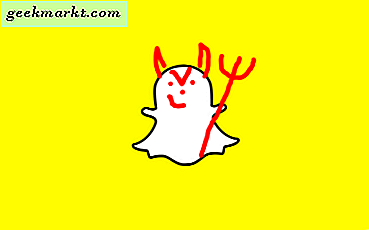Det er ingen hemmelighet: teknologien har fullstendig revolusjonert hvordan vi går om våre daglige liv. I løpet av de siste ti årene - i utgangspunktet siden utgivelsen av den første iPhone - har alle fra studenter til bedriftseiere til innholdsskapere slått på smarttelefoner for å holde rede på våre liv. I dag er det vanlig å stole på våre Android-telefoner og -tabeller for alle slags oppgaver og informasjon. Det er mange programmer der ute, lovende å øke produktiviteten eller fokus, men med så mye valg i våre applikasjoner, hva er egentlig det beste av gjengen?
Testing hundre produktivitetsapper kommer ikke til å gjøre mye, men slette din egen produktivitet-så heldigvis for deg, har vi testet dem selv. Fra tekstbehandlere og regnearkskapere til programmer som er designet for å holde fokus og oppmerksomhet på arbeidet, har listen vår noe for alle. Uansett hva du leter etter i en ny produktivitetsapp, bør våre topp ti valg lastes ned på alle nye Android-enheter i ditt valg. Så, uten videre, er våre topp ti produktivitetsprogrammer for Android. Bare vær sikker på at du leser vår liste utenfor klokken.
10. Lastpass nedlasting
Vi har alle hørt nyhetsrapporter, eller les artiklene på nettet. Venstre og høyre, selskaper ser ut til å lekke og miste kundeinformasjon, inkludert navn, adresser, kredittkortinformasjon og passord til hackere på nettet. Det skjer overalt: Verizon. Walmart. Rykke. Yahoo. Yahoo igjen . Store selskaper som du leverer med dine personlige opplysninger, data og passord, vises bare i offentlig diskusjon en morgen, for alle som har nok tid og krefter for å søke gjennom og finne.

Du kan ikke stoppe bedrifter fra å bli hacket og ta informasjonen din - med mindre du er villig til å leve av nettet, gi opp teknologi, bank og alle andre slags moderne bekvemmeligheter for den lille sjelefreden som din informasjon vant Ikke bli stjålet. Men det er en ganske stor livsavgjørelse - og for de fleste av oss er det umulig, med mindre vi velger å gjøre noen store livsbeslutninger og endringer - så i stedet kan vi bli proaktive om våre data. Ikke bruk samme, enkle passord for kontoene dine igjen og igjen. I stedet gjør endringen til en passordbehandling, en beslutning millioner over hele verden har gjort, og sørg for at selskapene som er klarert med passordet ditt og privat informasjon, ikke er de eneste som er i stand til å beskytte informasjonen din.

Lastpass er vår favoritt passordhåndteringsapp på Android, av flere forskjellige grunner. For det første har appen et fullt utstyrt gratis nivå som gir deg nesten alle muligheter du kan be om ut av Lastpass, noe som gjør det enkelt å logge på kontoene dine på telefonen, nettbrettet og PCen. Med plugins tilgjengelig for de fleste større nettlesere, inkludert noen valg på mobil, som Dolphin Browser, har du ikke noe problem med å logge inn på noen av kontoene på enheten din. Appen har fingeravtrykksstøtte, så du må ikke skrive inn ditt (helst lange og kompliserte) hovedpassord i dine fingeravtrykksaktiverte enheter.

Synkroniseringen i Lastpass fungerer godt, raskt og enkelt laster inn i nye kontoer, enten vi legger dem fra vår bærbare datamaskin, skrivebord eller noe annet. Du kan skrive ned notater og etiketter for hver av kontoene dine, og til og med sortere etter kategori når du ser etter bestemte nettsider eller pålogginger. Appen kan automatisk opprette et unikt passord for applikasjonene dine, generere passord med store og små bokstaver, tall og spesialtegn - så uansett hva den nye apploggen krever, kan Lastpass fylle ut det tomme for deg. Enda bedre, når du genererer en app, gir Lastpass deg muligheten til å holde passordet ditt uttalt, noe som gjør det lettere å huske stavemåten og mønsteret for når du ikke er logget på Lastpass på en ny enhet. Og hvis du foretrekker å holde surfingen like trygg som dine kontoer og passord, inneholder Lastpass en innebygd nettleser innenfor deres søknad, noe som gjør det lettere å beholde alle dine pålogginger på ett sted.
Vi nevnte Lastpass er et gratis program, men som du finner med de fleste produktivitetsapplikasjoner, er det også et betalt nivå her. Mens den gratis versjonen av Lastpass vil gi de fleste brukere alt de trenger fra en passordbehandling - og mer-Lastpass Premium tilbyr noen ekstra funksjoner med et abonnement på $ 12 / år (bryte ned til $ 1 per måned). Inkludert med Premium: deling av familiepassord med en innebygd delt familiemappe, 1 GB kryptert filgold lagring, annonse fjerning, autentisering av fingeravtrykk på skrivebordet (hvis datamaskinen støtter den) og tilleggsprioritets støttefunksjoner.

Samlet sett tror vi at du finner den standard gratis versjonen av Lastpass for å være mer enn du trenger i en passordbehandling. Borte er de dagene hvor ett hovedpassord for hver konto og enhet vil holde deg sikker. I stedet skal hver tjeneste du bruker ha sitt eget unike passord, helst lang og med forskjellige tegn, tall og bokstaver. Det er en reell smerte å prøve å administrere alle dine passord på egen hånd - så ikke. Lastpass er en flott, gratis løsning på et problem som er svært problematisk. Det neste angrepet på en større tjeneste eller applikasjon vil uten tvil skje før du tror. Selv om vi ikke pålidelig kan stoppe disse databruddene, kan apper som Lastpass i det minste gi oss noen ekstra sikkerhet. Og hvis Lastpass ikke er for deg, sjekk ut 1 Passord eller Avast Passord, to flere gode valg for passordhåndtering.
9. Beslutning om utarbeidelse av nedlasting
Decision Crafting er en ganske ny applikasjon på Play-butikken, men vi fant det å være et så interessant konsept, noe vi ikke hadde sett gjort før på Android. Vi måtte liste den blant favorittproduktjonsappene våre i Play-butikken. Produktivitet kan virke som en merkelig kategorisk type for beslutningstaking, men i våre erfaringer kan utsagn og mangel på produktivitet ofte føre til ubesluttsomhet og mangel på sikkerhet. Dette kan virke som et merkelig tilbud, men når du begynner å bruke appen på riktig måte, vil du bli sjokkert over hvor praktisk denne appen kan være.

Den første skjermen på appen er ganske tom, en stilig design som er lagt ut etter å følge materielle designretningslinjer til en T. Det er ingen skyvemeny her for å snakke om, men appen inkluderer en handlingsknapp nederst til høyre, og en trippelstreket menyknapp øverst til høyre, noe som gir deg tilgang til sikkerhetskopier, gjenoppretter alternativer, tips, en donasjonsknapp og en skyvekontrollmeny (mer om det i et øyeblikk). Ved å trykke på handlingsknappen nederst til høyre åpnes en ny "beslutnings" opprettingsmeny, som begynner med alternativene dine. Beslutningsarbeid kan brukes til beslutninger av hvilken som helst størrelse og variasjon, hvor du skal spise middag eller hvilken film du skal se hele veien til hvor du skal gå på college eller hvilket jobbtilbud som skal aksepteres, og den enkleste måten å demo hvor praktisk det er appen går gjennom hvordan oppsettet fungerer ett steg om gangen.

Du begynner med å legge inn alternativene du må velge fra (navn på restauranter, skoler, filmer, osv.). Derfra legger du inn kriteriene for hvert valg - tenk på hva du vil ha ut av en film, restaurant eller skolevalg. Du kan legge inn så mange kriterier som du vil, og tilordne hver en betydningsgrad ut av 10 (eller, hvis du foretrekker det, kan du bytte til skyvekontrollmenyen vi nevnte ovenfor). Etter at du har skrevet inn de forskjellige kriteriene dine, trykk "Fullfør", og du vil laste inn en helt ny skjerm. Dette er hvor du "rangerer" hvert enkelt valg; for eksempel, hvis du prøver å bestemme hvor du skal spise til middag, kan du rangere restauranten ved hvor pakket stedet er, hvor raskt eller sakte maten er forberedt, prisen på mat på menyen, og om vegetarisk eller vegan alternativer er tilgjengelige for utvelgelse. Når som helst, kan du endre kriteriene og valgene for beslutninger du har gjort ovenfor når du vurderer dine valg. Når du har vurdert hvert utvalg basert på de valgte kriteriene, velger du det gule merket i nederste hjørne for å gå tilbake til hoveddisplayet - og for den virkelige magien av Decision Crafting å begynne.

Beslutningsarbeid vil ved hjelp av beregningene du legger ut for begge hvor viktige hver enkelt kriterium er, og hvordan hvert valg rangerer ved hvert kriterium, legg dine beslutninger gjennom en formel og bestem beslutningen som passer for deg, sammen med en nyttig sirkulær strekediagram som viser hvordan hver restaurant rangerte i konkurransen. Du kan dele og eksportere dataene, men uten formelen som brukes til å beregne avgjørelsen, kan det ikke gjøre deg mye mer enn å vise dataene for alle rundt deg for å se og kommentere. Hver avgjørelse du lager gjennom appen, lagres på hovedskjermsiden i appen, og kan nås og endres når som helst. Vinneren av hver avgjørelse vil også bli vist fra denne siden, fremhevet i mørkere grått enn de andre valgene på avgjørelsesgrafen.

Appen er ikke perfekt. Som det står akkurat nå, er appen bare på versjon 1.0.10, og det viser - for tiden er det litt bare-bein utover det sentrale premisset. Vi vil gjerne se modifikasjoner som lar deg se formelen som brukes til å beregne valgene dine, samt nattmodus eller variasjoner på det generelle temaet. Likevel er det en god start for et program, en som vi faktisk tror vil komme til nytte i en rekke situasjoner. Fra dato-natt eller film-natt beslutninger om å kjøpe alternativer til store livshendelser som hvor du skal flytte eller hva du skal studere i skolen, kan vi se at Decision Crafting blir en seriøs gamechanger når det gjelder å hjelpe de av oss som skjer (eller Skje med å leve med) beslutningsprosessen. Vi er glade for å se de neste versjonene av denne appen, men selv i tidlig modus er det absolutt verdt å sjekke ut.
8. Evernote Last ned
Når det gjelder produktivitetsprogrammer på Android, er Evernote trolig den første applikasjonen i ditt sinn - det er så bra. Den klassiske notatappen har utviklet seg mye i løpet av det siste halve tiåret, og selv når andre kommende notatapper har utfordret trangen, har Evernote holdt seg sterk, med pålitelig synkronisering mellom enheter og nettlesere, et bredt spekter av metoder for å ta notater og lister, og noen av de beste organisasjonsalternativene i spillet. Hvis du leter etter de beste produktivitetsappene på Android, er du sannsynligvis allerede en prøvd og sann Evernote-bruker, men hvis ikke, har du en god opplevelse.
La oss starte med det viktigste aspektet av noen notatprogram: den faktiske erfaringen med å ta notater. Evernote er fullpakket med funksjoner for å skrive ned dine tanker, klasseromskrifter, gjøremålslister, D & D-kampanjer, skisser, planer for helgen - alt du kan tenke på, Evernote har et verktøy for å være vertskap for det. Hvert notat holdes i spesifikke notatbøker, så planene dine for familiegjenforeningen er ikke blandet inn i forrige ukes handleliste. Appen har støtte for sjekklister og gjøremålslister, noe som gjør det enkelt å lagre alt du trenger i et lettlest format, og alle notater kan søkes, slik at notater aldri går seg vill i shuffle. Hvert notat kan inneholde flere formater av informasjon, inkludert tekst, skisser og håndskrevne notater, bilder og video (enten fra kameraet ditt eller forhåndsbestemt på enheten), lyd (igjen, innspilt fra mikrofonen eller fra eksisterende lyder på telefonen eller nettbrett), PDF-filer, informasjon lagret fra nettleseren din og mer. Du kan til og med bruke kameraet til å skanne og kommentere på papirdokumenter, slik at du kan beholde alle deler av informasjonen i livet ditt, lagret både på enheten og skyen.

Evernote stopper ikke bare ved å la deg ta dine egne notater, skjønt. Appen har også et robust samarbeidsverktøy innebygd, og selv om det ikke oppfyller høydene til Google Disk delingsintegrasjon, er det fortsatt et utmerket verktøy som gjør Evernote til et riktig verktøy for din bedrift eller bedrift. Ikke bare kan enkelte notater og notatbøker deles og jobbe med en gang, men du kan kommentere dokumenter, søke bilder og bilder med annotasjonsstøtte for å gi tilbakemelding til dine lagkamerater og markere arbeid du tror er fullført eller trenger ekstra endringer.

Men selvfølgelig kan alt vi har nevnt her, gjøres og gjøres godt av tusen forskjellige apps på PlayStore. To funksjoner gjør Evernote spesiell: for det første må evnen til å synkronisere notatene ikke underplayes. Alt du skriver, legger inn, tegner, fotograferer, tar opp eller tar opp på Evernote, lagres automatisk i skyen, og kan nås fra hvilken som helst enhet du er logget på, inkludert telefoner, tabletter og PCer. I testen er Evernote testing feilfri, og synkroniserer arbeidet ditt fra en enhet til en annen uten forsinkelse. Det er virkelig imponerende for et selskap som ikke heter Google, og det bør ikke underplayed - og heller ikke bør Evernote's andre markeringsfunksjon, søke. Søk i Evernote er ulikt alle andre søkefunksjoner i andre notatapper vi har testet. Evernote kan ikke bare søke i egen tekst og håndskrift, men søke bokstavelig talt med på innsiden av bildene. Ved hjelp av søk for å finne informasjon i bilder av dokumenter eller skriftlige notater fra andre, er det intet mindre enn futuristisk. Det føles magisk hver gang vi bruker den.

Den største feilen i Evernote's notatpakke er prisen. Evernote har et gratis nivå, men det er utrolig begrenset når det sammenlignes med noen av de andre notatproduktene der ute. Her får du gratis: en utrolig begrenset lagringsplass for dokumenter og bilder (60 MB ny lagring per måned), synkronisering begrenset til to enheter, tekstsøk innenfor bilder, passordlåser og selvfølgelig alle de standard notat funksjoner vi fremhevet ovenfor. Og her er det du ikke får på gratis nivå: offline notatbøker, PDF tekstsøk, visittkort skanning, kundesupport av noe slag (seriøst vi sjekket), Office doc søk, notat historie og PDF annotasjon-blant annet . For å få tilgang til noen av disse funksjonene, må du pony opp $ 34, 99 i året, og du vil fortsatt ikke kunne bruke over halvparten av funksjonene vi nevnte ovenfor. $ 34, 99-nivået begrenser deg også til 1 GB lagringsplass per måned, men det gjør at du kan synkronisere så mange enheter som du vil. Hvis du vil ha alle funksjonene Evernote tilbyr, må du hoppe til Premium-planen, til en kostbar $ 69, 99 per år. I tillegg til å låse opp alle funksjoner med Evernote, får du også 10 GB nytt lagringsplass per måned, men på nesten $ 6, 00 per måned må du betale for privilegiet.

Og det er egentlig det største problemet med Evernote. For de fleste brukere som ønsker å hoppe inn i det beste i notatet, må du betale litt for å låse opp alle funksjonene som er inkludert i appen. Vi er ikke imot å betale for tjenester, men Evernote er gratis tier er så anemisk når det gjelder funksjoner-seriøst, det er ingen støtte for gratis brukere - at vi ikke kan hjelpe, men føler at plattformen deres har gått litt for langt i prøver å organisere sine prisplaner. Likevel, hvis du er interessert i noen av funksjonene i Evernote vi skisserte ovenfor, vil du sjekke ut deres app uansett. Når du blir brukt som prøveversjon, er det gratis respektabelt, og kan gi deg en god følelse for hvordan appen fungerer, synkroniserer og fungerer. Men generelt, hvis du i det hele tatt er interessert i å virkelig utnytte kraften til Evernote, må du oppgradere til minst midtlinjen, om ikke den fullverdige $ 69 / år-planen. Og for mange brukere, kan det være litt for bratt.
7. Adobe Scan Download
Adobe Scan er ikke så sterkt et program som noen av de andre appene som finnes i denne listen, men det betyr ikke at du bør ignorere det. Som et verktøy fant vi Adobe Scan å være super pålitelig for hva det er ment å gjøre: Skann papirdokumenter til en nettbrett eller telefon for konvertering til en PDF-fil. Den kan automatisk gjenkjenne tekst og slå, i henhold til Adobe, noe til tekst, inkludert papirnotater, dokumenter, bilder, visittkort, whiteboards og mer, til et søkbart dokument. Dette er et flott verktøy for alle som ønsker å skanne dokumenter på farten, men det er ikke perfekt, og noen av begrensningene kan være litt for mye for noen brukere.

Først og fremst er dette en Adobe-app gjennom og gjennom. Selv om appen er gratis, og ikke krever at et Adobe Creative Cloud-kjøp skal brukes, må du enten lage eller logge på med Adobe-ID-en din fra get-go. Derfra vil appen umiddelbart laste inn i en kamerafangstmodus, slik at du kan ta opp et hvilket som helst papirdokument, enten det er håndskrevet eller skrevet, uansett størrelse. Kvaliteten på skanningen er åpenbart avhengig av noen få forskjellige faktorer: kvaliteten på enhetens kamera, belysningen og kvaliteten på belysningen i området der du fanger dokumentet ditt, og hvor langt du kan holde hendene for mengden Det tar tid å skanne dokumentet. Dette er ikke en utrolig rask prosess, og tar omtrent 10 sekunder eller så for å ta et bilde. Hvis du har lider av rystende hender, kan du finne at skannene dine må bli redone.

Når skanningen er fullført, kan du se skanningen din nederst til høyre i programmet. Det er noen forskjellige alternativer for redigering av skanningen. Først kan du endre innstillingene for fargen på skanningen. Som standard vil Adobe Scan forsøke å optimalisere fargene, lysstyrken og kontrasten til bildet ditt, men teksten kan ofte komme ut og se ut vasket ut. Ved hjelp av fargeværktøyet kan du endre skanningen fra "Auto Color" -innstillingen for å vise det opprinnelige bildet, en gråtoneversjon eller en "whiteboard" -innstilling, som i hovedsak rammer lysstyrken og kontrasten i bildet ditt opp til, uansett, ubrukelig nivåer for et fotografi, men hvis du bruker denne appen til å ta bilder av whiteboards, kan dette være perfekt for deg. Andre verktøy inkluderer rotere og beskjære, i hovedsak må ha verktøy for alle PDF-skanningsprogrammer, og de fungerer akkurat som du forventer. Du kan omorganisere skanningen før du lagrer dem sammen som PDF, og du kan slette skanninger rett fra deres visningsside. Til slutt er det enkelt å legge til et annet bilde, bare trykk på ikonet nederst til venstre og velg "Ta et annet bilde".

Utover disse redigeringsverktøyene er det ikke mye annet å Adobe Scan. Du kan selvfølgelig lagre og eksportere PDF-filen, som vil bli lagret både på enheten og i Adobe Cloud-dokumentmappen din, der den vil fungere for å gjenkjenne teksten i dokumentet. Du kan dele og åpne dokumentet i Acrobat rett fra appen. Dessverre, hvis du leter etter å åpne dokumentet i en annen PDF-leser, er du ute av lykke med å trykke "Åpne i Acrobat" uten at Acrobat Reader er installert på enheten din, og gir deg ganske enkelt en link for å laste ned appen fra Google Play. . Det er noen andre funksjoner og synkroniseringsløsninger som er skjult i appen, inkludert muligheten til å konvertere PDF-filer til Office-kompatible dokumenter, og inkludering av Adobe Fill and Sign, et annet nyttig Adobe-plugin for telefonen eller nettbrettet.

Og det er mer eller mindre det. Adobe Scan er et engangsapplikasjon, og mens det ikke er noe galt med det i teorien, vil vi gjerne se denne funksjonaliteten som er bygget rett inne i Acrobat for å hindre rot i applådene våre. Den eneste store feilen i Adobe Scan-tjenesten gjelder deres autoopptaksfunksjon, som lett kan deaktiveres fra kameraets søker, noe som gjør det til et ikke-problem. Adobe Scan kan virke som en merkelig konklusjon siden denne appen ikke vil være verdt en nedlasting for noen mennesker. Hvis du tar mange håndskrevne notater, eller du håndterer dokumenter regelmessig, vil du gjerne takke denne med en gang - hvis du ikke allerede har det. For alle andre, selv om det kan være et nyttig verktøy for å holde på telefonen, er det på ingen måte et nødvendig tillegg til enheten din.
6. Solid Explorer nedlasting
Vi har alle vært der: Du jobber med et oppdrag eller et prosjekt på telefonen eller nettbrettet, og du skjønner at filen du trenger å se, er begravet et sted på enheten. En av fordelene til Android i årevis har vært muligheten til å få tilgang til telefonens eller nettbrettens filsystem uten å endre eller hacking muligheten til Android. Enten du prøver å flytte filer rundt, få tilgang til nedlastings- og dokumentmappen, eller se filer og mapper på eksternt medie som et SD-kort, er en god filoppdagelsesprogram viktig for alle arbeidsfokuserte Android-brukere. Og siden Android 5.0 har vår favorittfilbrowser vært Solid Explorer, en app som er god nok til å bli ansett som en må-nedlastning på en hvilken som helst enhet.

Solid Explorer er en filbrowser som fokuserer på enkelhet, design og funksjoner. Ved åpning av appen, det første du vil merke: Solid er doused i materiale design, og appen ser fantastisk ut. Solid kan bli tema og tilpasset til din smak, med lys, mørk, svart og auto temaer tilgjengelig i innstillingene. Vi er store fans av når apper støtter automatiske mørke moduser-Textra, en av våre favoritt SMS-apper for Android, gjør det samme, og det ser ut og føles utrolig. Solid stopper ikke der: du kan endre primær- og aksentfargene (som standard er disse satt til blå og gule), fargeskjemaet og til og med ikonet sett i Solid (sett til sirkler som standard, en god kamp for Android 7.0 Nougat).
Men uansett hvordan tilpassbar en app er i utseende, er en filleser bare like god som evnen til å flytte og få tilgang til filer. Heldigvis utmerker Solid seg i spar. Som standard er appen enkel å bla gjennom og bruke gjennom filene dine, åpner standardfilvisningen og gir deg tilgang til mapper raskt. Når du har funnet filen du trenger, åpner det like enkelt som å trykke på filnavnet. De fleste apper har en app tildelt for å åpne denne filtypen allerede, men hvis ikke, vil Android be deg om å velge en app for å få tilgang til den filen. For eksempel ved å trykke på en nedlastet PDF, fikk jeg muligheten til å åpne filen i Google Disk, Googles PDF Viewer, Microsoft Word eller Xodo, samt muligheten til å angi den appen for å åpne disse filene en gang eller alltid.

Long-tapping på en fil gir deg ulike muligheter for å flytte og dele en fil: Du kan klippe og kopiere filen, sende den til papirkurven, dele filen via en ekstra app, arkiver eller krypter appen, og til og med lage en snarvei til den filen. Kutte, kopiere og lime fungerer også her, og gjør det enkelt å flytte flere filer og mapper rundt enheten din samtidig. Solid selv gir deg en fremdriftslinje for hver dataoverføring. På tabletter og større skjermede telefoner fungerer Solid bedre i liggende modus. Som standard lar Solid deg ha to separate paneler i landskapet, og gjør multitasking til en bris. Dette er spesielt effektivt for telefoner og enheter med både intern og SD-kortlagring, noe som gjør det enkelt å flytte videoer, musikk, nedlastinger og andre filer mellom de to lagringsplassene.
Solid Explorer er ikke bare en standard filleser app, skjønt. Solid kan også få tilgang til skylagringsappene dine fra et dusin forskjellige skygtjenester, inkludert, men ikke begrenset til, Google Disk, Dropbox, OneDrive, Box og SugarSync. Appen kan til og med bruke LAN / SMB-tilkoblinger for tilgang til hjemmedatamaskinen, og FTP, SFTP og WebDav-serverforbindelser for tilgang til serverlagringssentre i ditt hjem eller bedrift. Ved å implementere disse sky- og nettverksbaserte tilkoblingene i Solid, flytte filer fra nettbrettet eller telefonen til den bærbare datamaskinen eller skrivebordet, og omvendt, gjør det mye lettere å jobbe med filer på farten. Og som om Solid bestemte at det ikke var nok å tilby disse tjenestene som standard, kan du laste ned flere plugins for Solid fra Play Store, og legger til støtte for apper som Mega og til og med USB-baserte enheter.

Solid er ikke en gratis app, men forsøket varer siste 14 dager før du ber deg om å betale - og opplåsingsnøkkelen kjører bare deg $ 1, 99. Noen av programtilleggene som er lastet ned fra Play-butikken, er en ekstra kostnad, men på bare $ .99 per element er det en god pris for hva som er, hendene ned, den beste filutforsker-appen på Android. Vi har ikke mye annet her for å anbefale: ES File Explorer pleide å være vår topp gratis plukke, men appen ble nedslått med bloatware og adware gjennom 2016. Det er noen andre valg på Google Play: Astro, ZenUI File Manager og NextApps File Explorer-appen er alle anstendig gjennomgåtte applikasjoner, men ingen av dem kommer i nærheten av å berøre storheten som tilbys med Solid Explorer. Definitivt sjekke dette ut.
5. Google Keep Download
Google Keep er en merkelig liten app fra Google, designet for å passe et sted i arbeidsflyten din mellom en fullverdig app som Google Dokumenter og stemmepåminnelser som kan settes gjennom Google Assistant på Android 7.0-enheter. Hold funksjoner som i alt-i-ett-notat, liste, påminnelse og gjøremålsprogram, og mens det kanskje ikke er perfekt i noen av disse kategoriene, gjør det "ideelt for alle bransjer" det ideelt for noen som leter etter en Enkel applikasjon som ikke er overbelastet med for mye funksjonalitet for sin egen godhet.

Ved første øyekast synes Keep å være ganske enkelt i forhold til apps som Evernote eller Any.do. Flertallet av app-skjermen tjener til å vise notater i rekkefølge, enten i fliser eller listformat, med fokus på farge og organisasjon. På bunnen av appen finner du notatgrensesnittet, som har noen forskjellige alternativer. Den største, merket "Noter ...", lar deg bare begynne å skrive en vanlig tekstnotat av noe slag. Når du lar notatgrensesnittet, blir notatet ditt automatisk lagret i appen, og du kan se og redigere notatet fra hvilken som helst enhet din Google-konto er logget på. Hver notat har noen separate alternativer, mens du skriver. Du kan legge til samarbeidspartnere, i likhet med hvordan Google Disk og Google Dokumenter fungerer, merker hver notat med en bestemt tag eller ide, lager kopier av individuelle notater, og tildeler til og med et notat en temafarge du velger. Individuelle notater har også muligheten til å legge til påminnelser, og være festet til toppen av notatappen din, noe som gjør det enkelt å se de viktige notatene som er lagret i søknaden din.
Men hvis du går tilbake til hovedvisningen til Keep, ser du noen andre alternativer som er tilgjengelige når du starter et notat. Den første lar deg konvertere et notat til sjekklisteformat, perfekt for å gjøre, handle og pakke lister. Du kan krysse ut informasjonen din når du er ferdig med notatet, og fanen faller til bunnen av notatet ditt, med en linje som går gjennom elementet. Hvis du bestemmer deg for at du må erstatte varen i notatet, fjerner du avmerkingsboksen til venstre for informasjonen din, og notatet vil bli lagt til igjen i Keep-listen. I testen er det ikke en perfekt gjør app-erstatning. Det er bare litt for-forenklet for de fleste brukere som leter etter en listeopptatt søknad, men for de som ikke trenger noe fancy i sine lister, Jeg skal tjene din hensikt helt fint. Det andre alternativet åpner et tegnegrensesnitt som lar deg bruke markører, penner og highlighters til å lage et tegningsbasert notat. Du kan velge dine linjer og informasjon for å flytte den rundt grensesnittet, og til og med slette innhold. Alt dette virker spesielt bra hvis du er på en stylus-utstyrt enhet, som Galaxy Note-serien av telefoner og tabletter eller Nvidia Shield Tablet og Tablet K1.

For det tredje finner vi et talememo-alternativ, og det er et av favorittalternativene våre på hele appen. Ved å bruke Googles egen stemmeinnkjenningssoftware, fortsetter Keep dobbeltklikk, transkriberer og registrerer dine stemmehandlinger mens du snakker. Når du er ferdig med å spille inn talememoet, vil Keep vise både din transkriberte tekst og et opptak av linjeposten. I testen har transkripsjonen fungert like godt som andre Google-stemmeaktiverte programmer, og legge til tegnsetting er like enkelt som å snakke tegnsetting høyt. Den fjerde og endelige noteringsmåten bruker enhetens kamera, slik at du kan ta og legge til et bilde av noe, og legge det til et notat. Under bildet kan du enkelt legge til tekst og påminnelser, og du kan til og med bruke et allerede eksisterende bilde for notatet ditt.

Google Keep er ikke fullt så fullverdig som en app som Evernote eller Any.do, men det som går glipp av i funksjoner og tilleggsfunksjonalitet, utgjør det på noen få viktige områder. For det første er appen flammende raskt i forhold til sine konkurrenter. Mens mange setter pris på de ekstra notatene i Evernote og påminnelsesfunksjonene i Any.do, for mange brukere, er disse tilleggene ikke bare unødvendige - de reduserer bruk av appen aktivt. Hold forbrukerne brukere nøyaktig hva de fleste brukere trenger når det gjelder å holde notater, påminnelser, bilder og talememoer trygge og klare til å bli vist. Ved å hindre at appen blir for oppblåst med flere funksjoner, sikrer Google et raskt notatprogram på alle enheter, uavhengig av strømgrensene for hver telefon eller nettbrett. For det andre, ved å synkronisere via en Google-konto i stedet for en ekstra Any.do- eller Evernote-konto, er det enkelt å få tilgang til notatene dine på en hvilken som helst enhet din Google-konto er logget på, og det er sjansene for at det er alle enheter du eier. Fra webklienten og applikasjonen, til Android og iOS-appen, er Keep overalt du trenger den. Og tillegget av Google-integrasjon betyr at Keep-brukere kan dele og redigere notater i fellesskap.

Keep er ikke en app designet for strømbrukere. Du finner ikke de massive notatoptiene som er tilgjengelige i apper som Evernote on Keep, og for noen brukere er det en absolutt avtale. Men - og dette er fundamentalt viktig - de fleste brukere leter etter en notatboks som er rask, enkel og gratis. Hold det som passer bedre enn noen annen notatapp på Android, alt samtidig som du tilbyr cloudsynkronisering mellom enheter og massevis av bonusfunksjoner for de som ønsker å legge til bilder eller talememoer på deres gjøremålslister. Når det gjelder Google Keep, er det enklere å få appen til å fungere så godt.
4. Microsoft Word Download
I motsetning til noen av programmene på denne listen, har du nesten sikkert kunnskap om Microsoft Word. Enten du er fan av Microsofts etablerte tekstbehandler, er det en helt annen samtale, men hvis du er som de fleste studenter eller medarbeidere hvis liv involverer å skrive lange dokumenter, brev, skjemaer, papirer eller essay, må du sannsynligvis bruke Ord i livet ditt. Nå er de gode nyhetene: Word har kommet langt siden den ganske beskjedne 2007-versjonen, og Words app på Android er faktisk ganske solid-spesielt på en tablett. Det er fortsatt ikke den raskeste applikasjonen i verden, men for en mobilapplikasjon er Microsoft Word nesten like funksjonell som skrivebordsbroderne, spesielt hvis du er villig til å betale for en oppgradering.

La oss starte med grunnleggende applikasjonen. Det er overraskende at Word-like de fleste Microsoft-programmer krever at du enten logger på med en eksisterende Microsoft-konto eller er villig til å registrere deg for en. Så irriterende som det er å logge på Android med ikke-Google-kontoer, har mange mennesker og bruker Microsoft-kontoer hver dag, så i våre øyne er det ikke verdens ende. Når du er logget på, kommer du til en skjerm som viser både de siste dokumentene og en kategori for å lage nye dokumenter. Du kan velge mellom et tomt dokument, samt flere maler som notater, lister, journalposter, omriss og mer. Som standard oppretter og lagrer du dokumentet i Microsofts skytsystem, OneDrive, men du kan også velge å lagre filene lokalt i mappen Dokumenter på enheten, eller en helt annen mappe helt.
Når det nye dokumentet er opprettet, blir du tatt med til en ganske fin utseende, komplett med et virtuelt tastatur for å skrive (som vil bli skjult hvis telefonen eller nettbrettet ditt er koblet til et Bluetooth-tastatur. Du kan til og med låse på -skjermtastatur for å forhindre at det vises i uoppnåelige tider hvis du ikke bruker det). Det kan virke rart ved første ord uten menylinje, men vær trygg på at det er der, skjult bak en rullegardinmeny, for å holde Word så rent som mulig. På en nettbrett ser Words menyoppsett ut fenomenal. Seriøst er det et av de eneste tekstbehandlingsverktøyene vi har testet, som ikke føler seg sviktet eller vanskelig å navigere. Det føles som et tradisjonelt skrivebordsprogram, og det er en av de tingene som gjør Word så godt. Det samme menysystemet som brukes på nyere versjoner av Word, er på fullskjerm her, ved hjelp av faner som "Fil", "Hjem" og "Oppsett" for å navigere gjennom kontroller og alternativer. Hvis du er en daglig bruker av Word, eller en fullstendig Word-master, vil du føle deg hjemme her.

Så, hvor bra virker den faktiske appen? Vel, det er faktisk ganske bra. Selv testing av nettbrettet på en svakere plattform med mindre RAM enn de fleste moderne smarttelefoner, var appens grensesnitt raskt å laste og å hoppe gjennom faner, slik at jeg kan endre innstillingene raskt når jeg skrev inn. Skriving fra det virtuelle tastaturet dukket opp raskt og uten å nøle, og det var like raskt å skrive fra et Microsoft-merket Bluetooth-tastatur. Det var en og annen hikke eller spike av lag på visse innstillinger, men det syntes å gyte fra appen nedlasting av ekstra innhold og skrifttype, i stedet for at appen opplever faktiske tekniske problemer. Og som vi nevnte ovenfor, er Word on Android en fullverdig port av desktopversjonen, selv om det er verktøy som er viktige for studenter og ansatte som spor- og gjennomgangsendringer. Hvis du har tatt en engelsk klasse, vet du hvor viktig det kan være i en høyskoleinnstilling.

Dessverre, å peke ut en funksjon som Track Changes bringer oss til den delen av anmeldelsen som hver leser har dreading: å låse opp hver funksjon i Word for Android, må du registrere deg og betale for et Office 365-abonnement - en plan som for de fleste brukere, vil kjøre deg om $ 69, 99 per år (eller $ 6, 99 per måned) for den personlige versjonen. For det $ 70 årlige kjøpet får du hvert Office-skrivebordsprogram, 1 terabyte skylagring på OneDrive, et Office-lisens for en PC eller Mac, og den fullverdige mobile Office-opplevelsen på en nettbrett og en telefon (samt 60 minutter av Skype minutter per måned, for å ringe mobiltelefoner og fasttelefoner). Nå, om dette er et godt tilbud eller ikke, er det virkelig den økonomiske beslutningen som vil avvike fra person til person. For noen er Office et must-ha, og betaler årlig for den nyeste programvaren i stedet for å tilbakekjøp Microsoft Office hver gang en ny versjon kommer ut, vil få økonomisk suksess. For andre kan det imidlertid være en bedre ide å holde fast i enten den gratis versjonen av Word som er tilgjengelig i Play Store uten et Office 365-abonnement, eller bytte plattformer til noe som Google Dokumenter. For studenter som ønsker å bruke Word for funksjonene den tilbyr som ikke er inkludert i noe som Google Docs, er det gode nyheter: Office 365 for Education eksisterer, og hvis du oppfyller kvalifikasjonskravene, kan du kanskje få Office gratis .

Her er bunnlinjen: Evernote og Word er to av de mest populære programmene på Android og andre plattformer for å ta notater og dokumenter, synkronisere dem til skyen, og jobbe med dem sammen med andre. De begge vil kjøre deg rundt $ 70 per år for å bruke hver applikasjon til sitt fulle potensiale, og for mange folk-studenter spesielt, vil det være et tøft valg mellom de to. Hvis du er ute etter et langt mer notatorientert program, er Evernotes plattform trolig bedre, med støtte for håndskrift, bilder, video og lyd, og den robuste søkefunksjonen. For de studentene eller forfatterne, for den saks skyld, kan det være bedre med alternativene. For de fleste, inkluderer Office 365 en rekke applikasjoner som er uerstattelige i daglig bruk, og mellom OneDrive-lagring, gratis Skype-minutter, og både desktop og mobile versjoner av Office inkludert i kjøpet, tilbyr Office 365 mer av hva den gjennomsnittlige forbrukeren ser etter en produktivitetsapp vil.
3. Any.do Last ned
Å velge en gjøremålsliste på Android for anbefaling er vanskelig. Det er mer enn et dusin gode valg å velge mellom, inkludert Todoist, Trello, Wunderlist (før det slås av av Microsoft og erstattet), og til og med Google Keep og Evernote. Men hvis du leter etter en dedikert gjøremålslisteapp for å holde oversikt over alt som skjer i livet ditt, er vår favorittvalg for full-fledge-å-liste-applikasjoner Any.do, for sin robuste applikasjonsfunksjoner, bredt utvalg av programvareplattformer utenfor Android, og den flotte utformingen.

Når du først starter Any.do, kan det være litt overveldende. Opplæringen som tilbys er rask, og kaster mye informasjon til deg på en gang. Den faktiske visning av appen er imidlertid ganske enkelt å vant til og navigere rundt: listen din er kalenderbasert, med en "I dag", "Tomorrow", "Kommende" og "En dag" -fanen for deg å skrive inn dine prosjekter og planer på. Hoveddisplayet viser hver enkelt gjøremålsliste i en liste, men det betyr ikke at Any.do tilbyr kategorier og separate lister. Hvis du trykker på det nettbaserte displayet, kommer du til lister, hvis forhåndsinnstillinger inkluderer "Arbeid", "Personlig" og "Dagligvare". Herfra kan du velge å gå inn i en enkelt liste, eller holde fast på "Alle" -visningen. Hovedskjermbildet inneholder også ikoner for varslene dine og en trippel stiplet menyknapp som gjør at du kan endre sorteringsordren, slette de fullførte oppgavene, skrive ut eller dele en liste og aktivere "Any.do Moment" som vi skal diskutere mer om et øyeblikk.

Langs bunnen av skjermen finner du tre andre visninger: Oppgaver, som er standardoppsettet for Any.do, Kalender og Innstillinger. Kalender bringer deg til en skjerm som lar deg legge til enhetens kalender til programmet. Herfra kan du se Google Kalender-eller hvilken som helst annen kalenderapp du bruker-planer og avtaler blandet inn med dine Any.do-oppgaver og gjøremålslister, et interessant format som kan bidra til å holde datoene dine og planlegger litt mer organisert enn bare bruk Google Kalender eller Any.do uavhengig av hverandre. Når det gjelder innstillinger, har du noen grunnleggende innstillinger tilgjengelig, inkludert en hurtigbøyningsbar som vises i meldingsbrettet (på standard måte, men hvis du vil beholde varselskuffen ren og klar, vil du deaktivere den), et alternativ for hva den "første" dagen i uken er (mandag som standard), et alternativ for å endre standardlisten, samt lydalternativer for plattformen. Du kan til og med koble din Any.do-konto til et Amazon Echo gjennom her, som, hvis du har et ekko og regelmessig bruker Alex, er en ganske pen funksjon.

Appen fungerer bra, selv om den hvite bakgrunnen kan være litt hard på øynene dine (mer om tema i et øyeblikk). Å legge til oppgaver i oppgavelistene dine er like rask og enkel som du forventer: Trykk på det blå tilføyningsikonet i nedre høyre hjørne, og du kommer til "Add Task" -skjermbildet. Langs toppen av enheten ser du innboksen, sammen med mer enn et dusin forhåndsinnstillinger for oppgaver, som å ringe, sjekke, e-post, rense, kjøpe og studere. Forhåndsinnstillingene er en ryddig funksjon, og kan legge til oppgaver som er mye enklere, spesielt siden forhåndsinnstillinger har egne forslag, som "studere for test" eller "rent bad". Noen ganger har delforslagene sine egne forslag, noe som gjør det enkelt å tenke på de tingene du må gjøre før du faktisk tenker på dem. Appen er tung på animasjon, litt rask og litt treg, så hvis du er den typen person som blir utålmodig når app-animasjoner går litt for sakte, må du teste appen for å se om den treffer dine standarder .
Akkurat som Word og Evernote før det, har Any.do en pro plan som frigjør ekstra funksjoner og evner, men i rettferdighet til Any.do, er deres plan langt rimeligere enn planen fra disse to tjenestene. Any.do Pro lar deg endre design og tema farger i hver liste, legge ved filer og notater til å gjøre lister, legger til en "vanningsbygging" -funksjon som tilsynelatende hjelper deg med å oppbygge en vane gjennom gjentagelse av en bestemt ting, og lar deg lage samarbeidende redigeringer, slik at du kan redigere, endre og diskutere gjøremålslister mellom andre brukere. Til slutt legger pro-versjonen til forbedret funksjonalitet til deres markeringsfunksjon, "Any.do Moment", som lar deg planlegge og se dagen uten rot av dine andre lister og planer for uken. Du kan få påminnelser for alle disse øyeblikkene, eller merk dem som forsinket eller fullført. Any.do Pro har tre forskjellige planer: En enkelt enhetsplan for $ 21 årlig, en multi-enhet plan for $ 23, 04 årlig, og en multi-enhet plan for $ 2, 49 månedlig ($ 29, 88 årlig, etter alle 12 betalinger). Hvorvidt disse funksjonene er verdt det, er en annen samtale, men vi setter pris på å se både fleksibiliteten til årlige og månedlige planer og relativt rimelige abonnementer sammenlignet med $ 70-planene fra Microsoft og Evernote.

I våre øyne er Any.do en flott app for synkronisering av gjøremålslister og kalenderen din sammen. Appen har en flott layout, selv om animasjonene til tider er litt for mye for vår smak. Mengden av funksjoner på gratis tier gjør det ideelt for de som leter etter en enkel oppgave og oppgaveprogram, og prisen på deres premieplan er rimeligere enn konkurransen, selv om det (selvsagt) ikke kan gjøre noe som mye som apps som Word og Evernote før det. Vi ønsker at temaet var inkludert i gratis nivået, selv om det bare var å eliminere de lyse, hvite bakgrunnene til standardappen. Uansett, Any.do er vårt valg for den beste gjøremålslisten appen på Android, og det faktum at den har en webklient og en iOS-app tilgjengelig for synkronisering av kontoer, gjør det så mye bedre.
2. Xodo Last ned
Hvilken liste over produktivitetsapps er komplett uten en kraftig PDF-leser? Det er massevis av flotte valg for visning, redigering og annotering av PDF-filer som er tilgjengelige i Play-butikken, men ingen av dem tilbyr samme nivå av funksjoner, funksjonalitet og design-alt uten å lade en krone. Xodo kan gjøre nesten alt du trenger en PDF-leser til å håndtere: merknader, signaturer, deling, autosync og så mye mer, pakket inn i en enkelt, veldig rask PDF-app. Hvis du leter etter den beste gratis PDF-leseren for Android, kan du slutte å lete, det er Xodo.
Først, la oss diskutere grunnleggende layout og design av Xodo. I likhet med Solid Explorer er Xodos design utelukkende basert på standardmaterielldesignretningslinjer, med en sirkulær handlingsknapp i nedre høyre hjørne, en skyvemeny skjult til venstre for displayet og en trippelstiplet menyknapp i øvre del -vinkel hjørne som skal brukes til å reformatere og endre sorteringsrekkefølgen og filtreringen av dokumentene dine. Hvis du er en erfaren Android-bruker, vil alt fungere og vises nøyaktig hvor du forventer, basert på materialdesign. På glidermenyen finner du dokumentmappene dine og synkroniserte skylagringstjenester (mer om dette i et øyeblikk). Innstillingsmenyen inneholder massevis av alternativer og innstillinger for å eksperimentere og leke med, inkludert sideanimasjoner, bildeutjevning, en fullskjermmodus som standard og en av favorittinnstillingene, stylus som penn, slik at Xodo kan gjenkjenne en penn og Bruk fortsatt fingrene til å flytte og endre sider. Alt i Xodo er lagt ut rent og klart, med flere forskjellige visningsmoduser. Flytte og slette dokumenter er også en bris - akkurat som i Solid Explorer, et langt trykk vil gi opp en menylinje øverst på displayet, noe som gjør det enkelt å endre og modifisere PDF-dokumentene i biblioteket ditt.

Selv om du ikke er noen som føler behov for å redigere og annotere PDF-filer, er Xodo en av våre favorittlesere i butikken. Mengden funksjonalitet innebygd i å lese PDF-filer på Xodo er forbløffende, og det viser virkelig hvor mye arbeid devs legger inn i å bygge denne appen. Det finnes noen vanlige PDF-funksjoner innebygd, for eksempel bokmerkingsspesifikke sider for fremtidig referanse og bruk av et flippefelt som gjør det enkelt å bytte mellom flere PDF-filer samtidig. Hvis en PDF gjør det mulig å reformatere (les: det er ikke bare et statisk bilde), kan reflow bidra til å gjøre PDF-en din til en lesbar visning uten at du må zoome inn og ut av en side mens du leser dokumentene dine. Xodo har noen andre pene lesefunksjoner, som en nattmodus for å lese i svake situasjoner uten å skade øynene dine, og en vertikal rullemodus i enkel-, dobbel- eller forsidenmodus. Og ja, det er massevis av visningsmoduser, inkludert tidligere nevnte versjoner, samt en boklignende modus som gjør det mulig å bla sider med en inkludert animasjon. Det gjør at leser PDF-filer føler at det er mye mer avansert enn det faktisk er.

Selvfølgelig er dette en liste over produktivitetsprogrammer, og hvis du skal være produktiv, er det sjansene for at du merker opp, annoterer og redigerer PDF-filene i biblioteket ditt. Heldigvis har Xodo massevis av funksjonalitet her også, og det er det som virkelig driver Xodo foran andre lesere som den innebygde Google Disk-leseren og Adobes egen Acrobat Reader. Du kan gjøre det åpenbare, standard redigering, som å tegne og skrive direkte på toppen av et dokument, understreke og markere tekst, og legge til kretser, linjer og annen grafikk til dokumentet. Selvfølgelig ville Xodo ikke gjøre denne listen hvis alt det kunne tilby, var identiske funksjoner til de andre PDF-leserne der ute. Xodo kan også slå sammen og dele PDF-filer, noe som gjør det enkelt å ta sider fra flere PDF-filer og kombinere dem til ett dokument. Du kan endre sideordrer, slette hele sider, og til og med søke gjennom annotasjonene dine for å finne bestemte notater.

Samlet sett tar Xodo bare kaken når det gjelder å lese og annotere appen. Noen brukere foretrekker kanskje å bruke Adobes Acrobat Reader, sammen med programmer som Fyll og tegn og den nevnte Adobe Scan, men for de fleste brukere kan du bare ikke slå mengden av funksjoner og funksjonalitet som tilbys av Xodo, helt gratis, uten å kjøp i app og ingen annonser å snakke om. Xodo er en robust, fullverdig PDF-leser og redaktør på Android, og det er et av våre beste valg for plattformen. Hvis du ønsker å administrere dokumentene dine på farten, kan du definitivt søke etter dette.
1. Google Disk (Suite) Last ned
Ja, det kan være litt av en utkopling. Tross alt er Google Disk effektivt spredt over fire separate apper. Men når det gjelder sky lagring, tekstbehandling, regnearkskap, lysbildefremvisninger og presentasjoner og samarbeid, er det ingenting bedre på Android enn Googles egen Drive Suite. Og selv om du sikkert har brukt disse appene før, er det verdt å revidere hvert aspekt av Drive bare for å se hvor mange funksjoner og funksjoner som er skjult inne i Google Disk. La oss ta en titt, app-for-app.
Den største Google Disk-appen er en av våre favorittprogrammer for skylagring, som synkroniseres med Google-kontoen din på hver enhet du logger på raskt og enkelt. Appen leveres med 15 GB ledig lagringsplass, og lagringsutvidelser er billigere enn de fleste andre skybaserte konkurranser der ute akkurat nå. Det er også enkelt å finne måter å legge til gratis lagringsplass i din Drive-konto: Chromebook-brukere får ekstra lagringsplass, som også studenter. Noen ganger gir Google til og med bort noen få gigabyte utvidelse gratis, noe som gjør det enkelt å bygge ut Diskbiblioteket ditt. Filene er raske å laste opp, men som vanlig vil sanne opplastingshastigheter avhenge av hastigheten på Internett-tilkoblingen din. Når filene dine er lastet opp, kan du sortere etter navn, type, dato lastet opp eller åpnet, og til og med lage mapper for ytterligere sortering.

Drive gjør det også enkelt å dele filer og mapper med andre, noe som gjør den til en ideell skygtjeneste for alle som ønsker å få jobbe med andre rundt deg. Fordi både filer og mapper kan deles uavhengig, gjør det enkelt å samarbeide på et prosjekt uten å dele tilleggsinformasjon, unødvendig informasjon. Du kan til og med se hva og når innholdet ditt ble åpnet av andre, og angi bestemte tilgangsnivåer for hver samarbeidspartner uavhengig av hverandre. Spesifikke filer og mapper kan settes for å se på nettet uten problemer, lastet ned direkte til lagring av enheter. Disken fungerer også bra med andre Google-apper, spesielt Bilder: Alle bilder eller videoer du laster opp til Disk, vil også bli organisert og tilgjengelig, rett fra din app i Photos.
Selv om Googles stasjonsprogram kan være bra for å få tilgang til filene dine, har de tre ekstra Drive-applikasjonene-Dokumenter, Ark og Lysbilder alle sine egne funksjoner og funksjonalitet, alt sammen mens du holder tett integrering med hver Drev-funksjon som vi nevnte ovenfor.

Docs er kanskje den mest kjente og mest brukte av de tre. Appen er nødvendig for å åpne noen av de Google doc-filene som er lagret i Drive-kontoen din, som kan ha blitt opprettet på skrivebordet eller en bærbar datamaskin, men appen lar deg også lage og lage nye dokumenter som automatisk sikkerhetskopieres til Google Disk, så lenge synkronisering er aktivert på nettbrettet eller telefonen din. Appen har mange funksjoner og funksjonalitet, inkludert sorteringsalternativer, visningsalternativer og mer. Selvfølgelig er markeringsfunksjonen til Docs redigering av dokumentene dine på farten, men appen kan også brukes til å åpne andre, ikke-Google Doc-filer, som de som er tatt fra Word eller lastet ned fra en e-post. De blir konvertert til en Google Doc-fil, der du kan fortsette å redigere dem. Dokumenter lagrer alt mens du skriver, så sikkerhetskopiering og lagring er aldri en bekymring når du er inne i appen, og siden Docs er et Google-prosjekt, kan du undersøke prosjektet ditt online uten å forlate appen selv. Og mens de fleste studenter (eller nyere studenter, hvis du har oppgradert), vil vite dette, men samarbeidsfunksjonene som er bygget rett inn i Docs, er absolutt livreddere når det gjelder gruppeprosjekter, noe som gjør det enkelt å brainstormere i og utenfor klasserommet.

Ark brukes sannsynligvis sjeldnere enn andre Drive-apper, men det er ikke mindre viktig. Dokumenter er alt bra og gode, men for økonomistudenter, jobber folk hardt i næringslivet, eller noen som bare prøver å holde oversikt over økonomi og statistikk på en velorganisert måte, er Sheets uerstattelig. Akkurat som Dokumenter tillater brukere å få tilgang til sine Google Doc-filer på deres Android-enheter, er Arkene brukt til å få tilgang til noen arkfiler som er opprettet på skrivebord eller bærbare datamaskiner. Ark bruker de samme sorterings- og kategoriserings- og sorteringsmetodene som vi tidligere har sett i Dokumenter, og deling fungerer også på samme måte. Hovedapplikasjonene til Sheets-appen kommer fra evnene og funksjonene som regnearkbrukere og skapere elsker å se: celleformatering, kart og datavisningsmuligheter, formler og innsikt på dataene dine er inkludert her, og det er den aller viktigste finneren og erstatt funksjonen. Og ikke bekymre deg. Arkene kan åpne, vise, redigere og lagre Excel-filer, slik at dataene dine enkelt kan overføre mellom programmer og enheter.

Slides er en annen app kjent for studenter, som fungerer i stor grad som en gratis Powerpoint-erstatning. Selv om appen ikke er så kraftig som det vi har sett fra Microsoft gjennom årene, gjør brukervennligheten her ideell for en rask presentasjons maker. Akkurat som med Ark og Dokumenter før det, har Slides et bredt utvalg av visnings- og delingsalternativer for samarbeid på lysbildeserier med kollegaer eller medstudenter. Lysbildene kan til og med legge til kommentarer i lysbildeseriepresentasjoner, noe som gjør det enkelt å se de tilknyttede notatene for hver presentasjon. Tydeligvis har Slides litt mer et sosialt aspekt: i motsetning til Docs eller Sheets, må slideshowene dine til slutt ses av et publikum, enten det er professor, en sjef eller noen andre. I tillegg til å redigere og omorganisere presentasjonen din, kan Slides du presentere rett fra din telefon eller nettbrett, både over projektorer og ved hjelp av Hangouts, videosamtaler innen planlagte møter. Og siden Slides er designet for å brukes til å presentere til et publikum, kommer appen med innebygd Android Wear-integrering, slik at du kan styre telefonen eller nettbrettet rett fra håndleddet.

Og selvfølgelig integreres alle tre av disse appene helt tilbake til standard Google Drive-appen. Når du oppretter et nytt dokument, lysbildeserie eller regneark, lagrer appen filen automatisk inne i Disken. For å åpne noen av filene dine, er det ikke engang nødvendig å åpne den tilsvarende appen. Alt kan åpnes rett fra Disk, så lenge det tilknyttede programmet er forhåndsinstallert på enheten. Denne brukervennligheten, og mengden funksjoner og funksjonalitet som tilbys av disse fire appene, gjør det avgjørende for alle som ser etter den beste produktivitetspakken for telefonen eller nettbrettet. Det kan være juks, men Googles hele bibliotek med Drive-programmer er de perfekte Android-appene: raskt, flytende og fullt integrert med Googles tjenester. Hvis du på en eller annen måte har unngått å bytte fra Office til Google Disk og Docs, og du ikke trenger noen av de spesifikke Office-only-funksjonene fra Microsoft, er Drive en av våre favorittproduktivitetsopplevelser på Android.